怎样在电脑上调整照片大小kb 电脑如何压缩图片大小
更新时间:2024-01-07 14:58:16作者:xiaoliu
在现今数字化的时代,照片已经成为我们生活中不可或缺的一部分,有时我们需要将照片的大小调整到特定的尺寸或文件大小,以便在电子邮件、社交媒体或网站上方便地分享。如何在电脑上调整照片大小以及压缩图片大小呢?通过使用各种图像编辑软件或在线工具,我们可以轻松地完成这些任务。本文将介绍一些简单且常用的方法,帮助您在电脑上成功调整照片大小和压缩图片大小,让您更加便捷地分享和保存珍贵的瞬间。
具体方法:
1.首先我们照一张图片,查看下图片大小,利于做修改前后的对比。这里演示的是一张45.9kb大小的图片。我们复制一张作为副本,对副本进行操作。
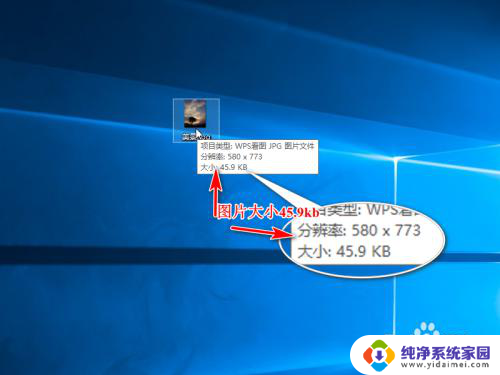

2.然后右击副本右击编辑,打开画图工具。
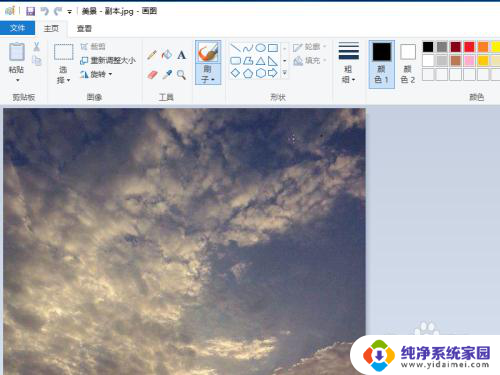
3.选择上方的重新调整大小。
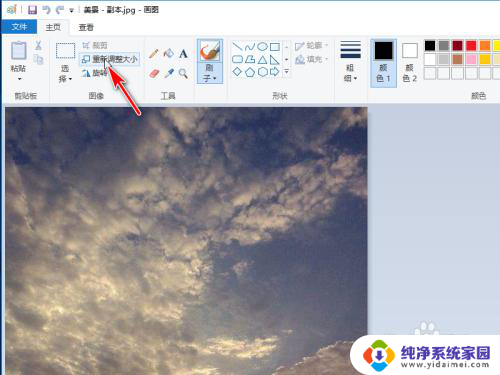
4.弹出对话框,修改百分比。调整大小,这里百分比修改为50%,保持纵横比,确定保存图片。
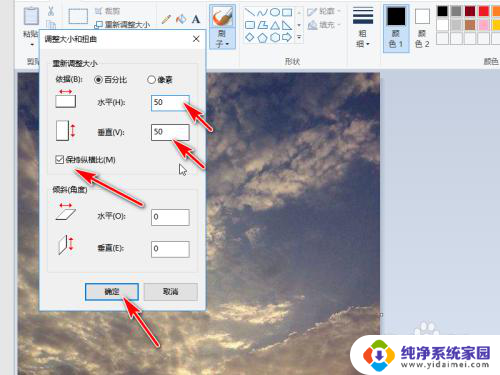
5.返回桌面查看刚才修改的图片,大小变成了7.52kb。
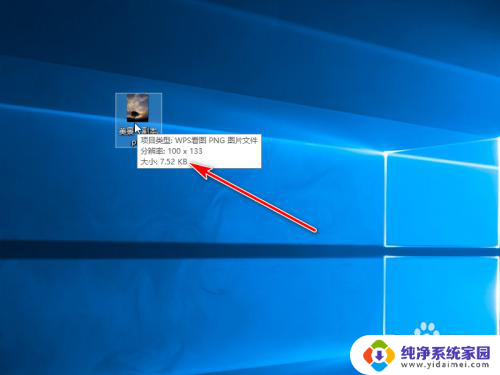
以上是如何在电脑上调整照片大小(KB)的全部内容,如果您遇到相同问题,可以参考本文中介绍的步骤进行修复,希望对大家有所帮助。
怎样在电脑上调整照片大小kb 电脑如何压缩图片大小相关教程
- 如何用电脑调整图片大小kb 电脑如何压缩图片大小
- 电脑调整照片大小kb 电脑如何调整图片大小kb
- 电脑上怎么调整图片大小kb 电脑如何调整图片大小kb
- 照片大小kb怎么调整到50kb Photoshop如何压缩照片大小至50K以内
- 电脑怎样调整照片大小kb 怎么减小照片大小kb
- 电脑修改照片大小kb 怎么压缩图片大小kb
- 照片kb大小怎么调 怎么压缩图片大小kb
- 电脑如何缩小图片大小kb 图片压缩kb方法
- 如何改照片的kb大小 压缩图片大小kb教程
- 电脑免费修改照片大小kb 电脑怎样修改图片大小kb
- 笔记本开机按f1才能开机 电脑每次启动都要按F1怎么解决
- 电脑打印机怎么设置默认打印机 怎么在电脑上设置默认打印机
- windows取消pin登录 如何关闭Windows 10开机PIN码
- 刚刚删除的应用怎么恢复 安卓手机卸载应用后怎么恢复
- word用户名怎么改 Word用户名怎么改
- 电脑宽带错误651是怎么回事 宽带连接出现651错误怎么办